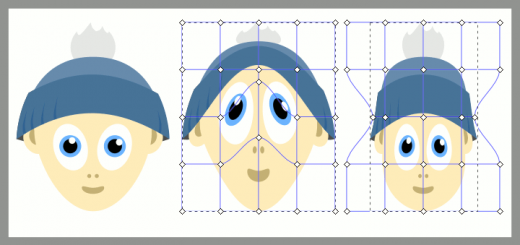Inkscape 213 – Simple Ornament 2
Beim zweiten Ornament in Inkscape handelt es sich wieder um ein eigenständiges Muster, aber ein Blender-Import wird berücksichtigt. Daher werden alle Elemente und Nodes von Pfadobjekten gründlich ausgerichtet, um den Pfad sauber zu halten.
Skills: Easy [2.1]
Plugin: Nein
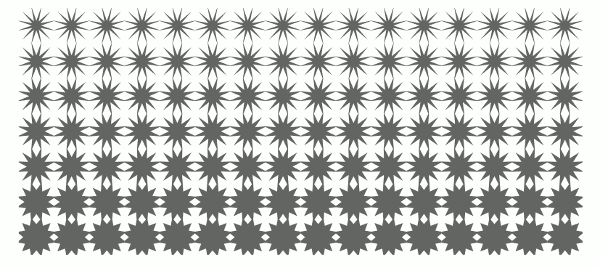
Final
Stern interpolieren
Zu Beginn wird eine einzige Sternform mit 12 Ecken aufgezogen. Dieser Stern wird mit STRG-D dupliziert und nach links zur Seite gezogen.
Wichtig ist hier das der zweite Stern zwar über den inneren Node (mit gehaltener STRG-Taste) in der Form verändert wird, aber er darf nicht gedreht werden. Das Interpolieren regiert darauf wo sich der äußere Node befindet und formt die Kopien entsprechend.
Die Sterne erhalten eine Größe von 110 ∗ 110 Pixel (siehe Bild unten).

Node-Position beachten
Beide Stern formen werden nun in einem ordentlichen Abstand zueinander platziert so das die Kopien Platz haben (siehe Bild unten).

Genügend Abstand halten
Über Erweiterungen – Aus Pfad erzeugen – Interpolieren öffnet man das entsprechende Dialog-Fenster. Die Settings können dem Bild unten entnommen werden. Die 6 Kopien werden zwischen den Originalen platziert und sind gruppiert (siehe Bild unten).

Interpolation Einstellungen
Für den nächsten Arbeitsschritt wurden die Kopien gemeinsam um 90° Grad rotiert und stehen nun aufrecht untereinander (siehe Bild unten).
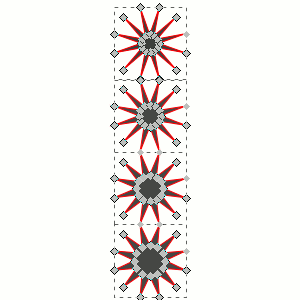
Formen rotieren
Alle Nodes die sich berühren (berühren könnten) müssen jetzt ausgerichtet werden. Das betrifft von oben nach unten die inneren beiden Reihen mit Spitzen. Wir beginnen bei der linken Reihe.
Von oben nach unten werden alle Nodes markiert (siehe Bild unten).

Nodes markieren
Danach können sie über Ausrichten und Verteilen-Dialog in einer eventuell ungünstigen Position korrigiert werden (siehe Bild unten).

Aufrechte Nodes ausrichten
Der Vorgang wird von oben nach unten mit der rechten inneren Reihe wiederholt (siehe Bild unten).

Zweite Reihe ausrichten
Danach sind die beiden Reihen auf der Horizontalen an der Reihe. Hier sind immer nur die beiden äußeren zu markieren (siehe Bild unten)

Äußere Nodes ausrichten
Hier wird natürlich die Funktion für das horizontale Ausrichten angewendet. Erst bei den oberen beiden Nodes, dann die beiden darunter (siehe Bild unten).

Horizontal ausrichten
Sternformen beschneiden
Da die Spitzen selbst zu wenig Fläche bieten, um Material-technisch Halt zu bieten, müssen die Spitzen gekappt werden. Dazu wird ein Quadrat von 100 ∗ 100 Pixel aufgezogen (siehe Bild unten).

Quadrat 100 ∗ 100 Pixel
Kopien der Original-Formen werden dann jeweils auf einem Quadrat abgelegt (siehe Bild unten).

Kopien verteilen
Jedes einzelne Paar wird vor jedem andere Schritt nun mittig ausgerichtet (siehe Bild unten).

Paarweise ausrichten
Ebenfalls paarweise wird danach STRG-* angewendet. Also STRG-Taste und das Multiplizieren-Zeichen auf dem Numblock. Wahlweise geht auch Pfad – Überschneidung (siehe Bild unten).

Pfad – Überschneidung
Und wieder werden die Ausrichten-Funktionen bemüht. Dieses Mal um immer das obere am unteren zu platzieren. Erst das untere auswählen, danach das obere Objekt (siehe Bild unten).

Exakt anlegen
Kleine Korrekturen
Wurden alle Objekte so platziert das sie alle mit Unter- und Oberkante aneinander liegen fallen Ungereimtheiten auf. Das ist nicht daran weil unsauber gearbeitet wurde, sondern weil jede Sternform etwas kleiner Interpoliert wurde aus die vorherige (siehe Animation unten).

Unpassende Kanten
Für den nächsten Schritt wurde die gesamte Reihe wieder um 90° Grad rotiert damit sie horizontal auf der Arbeitsfläche liegt. Alle Objekte wurden übrigens zwischenzeitlich mit STRG-+ (Pluszeichen) oder über Pfad – Vereinigen zusammengefügt (siehe Bild unten).

Horizontal rotierte Objekte
In den Zwischenräumen sehen wir in der Vergrößerung die Stellen, die nicht optimal passen. Wie gesagt: Es liegt an der (gewollten) Formveränderung durch das Interpolieren (siehe Animation unten).

Problemzonen
An all diesen 4 Stellen werden nacheinander alle zusammengehörigen Nodes markiert und zu einem einzigen Node verbunden (siehe Bild unten).

Nodeverbindungen bereinigen
Nun kann eine Reihe mehrmals kopiert und aneinandergelegt werden (siehe Bild unten).
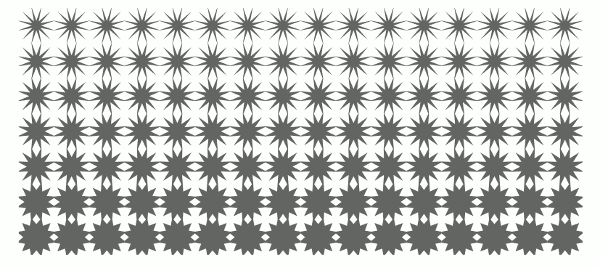
Final